您的Data Recovery Free是易于使用且功能强大的免费数据恢复软件。它不仅可以恢复已删除的文件,还可以恢复格式化,不可访问或损坏的数据。它还可以帮助您恢复已删除/丢失的硬盘分区。免费的完整数据恢复软件,轻松恢复已删除和丢失的文件。
软件特点:
强大的数据恢复免费软件
您的Data Recovery Free是否与所有Windows操作系统完全兼容,并且能够从硬盘驱动器或外部设备恢复所有类型的丢失文件。
100%安全
100%安全和干净的免费数据恢复软件,以恢复已删除,格式化,无法访问或丢失的文件。
恢复所有文件
恢复所有类型的丢失文件,包括文档,照片,视频,音频文件,电子邮件,档案等。
恢复所有设备
从计算机,硬盘驱动器,USB闪存驱动器,存储卡,RAID,相机和其他存储设备中恢复丢失的数据。
受到数百万人的信任
受欢迎的免费数据恢复软件,受到全球数百万用户的信赖。
软件使用步骤:
第1步:选择要扫描的位置
请选择丢失文件的位置以开始恢复。所有分区,设备,丢失的分区都将列在界面上。您需要选择要从中恢复数据的那个,然后单击“ 下一步 ”按钮。
第2步:选择要恢复的文件类型
默认情况下选择所有文件类型。如果您只想恢复一个或两个或三个等文件类型的文件,请选择它们。它将节省您的时间,您将获得更集中的扫描结果。
您的数据恢复是否提供两种数据恢复模式,以确保找到您想要恢复的所有内容。
快速恢复 - 此恢复模式将快速扫描您的驱动器或设备,以便在短时间内查找已删除或最近丢失的文件。通常只需几分钟即可完成,因此我们强烈建议您先尝试一下。如果找不到所需内容,请单击“高级恢复”以查找丢失的文件。
高级恢复 - 此恢复模式将使用高级扫描技术深度扫描您的驱动器或设备,以查找每个可恢复的文件。它执行逐扇区扫描,因此需要更多时间并找到更多丢失的文件。
第3步:预览并恢复丢失的文件。
扫描完成后,所有找到的文件将分为三类:路径,类型,时间。您可以在决定恢复之前预览图片,文档,视频或其他文件。单击“ 恢复 ”将其保存在计算机或存储媒体上。
请注意:
1。不要将文件保存在丢失文件的驱动器上,否则旧文件将被新文件覆盖。
2.如果在快速恢复后找不到某些文件,请单击“ 高级恢复 ”; 它需要更多时间,但找到更多丢失的文件。
3.在扫描期间,您可以暂停和停止该过程。
4.您可以导出/保存扫描结果以供以后恢复或下次恢复。
∨ 展开
 Edius Pro 8完美修改版
Edius Pro 8完美修改版 会声会影2019旗舰完整版(corel videostudio ultimate)
会声会影2019旗舰完整版(corel videostudio ultimate)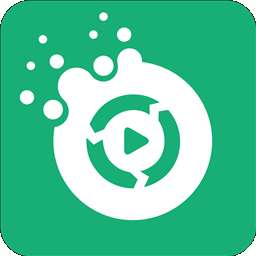 大黄蜂视频转码软件
大黄蜂视频转码软件 superhero万能解析
superhero万能解析 techsmith camtasia studio(捕捉屏幕音影工具)
techsmith camtasia studio(捕捉屏幕音影工具) adobeaftereffectscs6绿色中文版
adobeaftereffectscs6绿色中文版 会声会影X10插件(二合一版)
会声会影X10插件(二合一版) vocaloid2汉化版
vocaloid2汉化版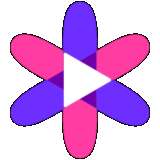 腾讯花样直播平台
腾讯花样直播平台 当当音乐pc版
当当音乐pc版




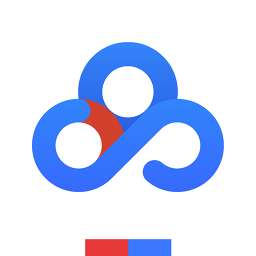
 adobe flash player11.3版本
adobe flash player11.3版本 gb51114-2015规范免费版
gb51114-2015规范免费版 23带上她的眼睛ppt优秀课件
23带上她的眼睛ppt优秀课件